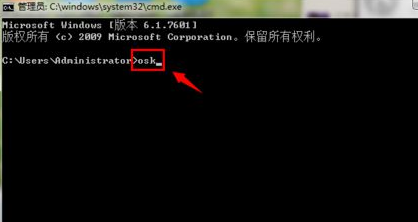当前位置>
系统教程>
windows7系统软键盘怎么打开?windows7系统软键盘打开方法
windows7系统软键盘怎么打开?windows7系统软键盘打开方法
发布时间:2022-07-02
作者:admin
来源:系统之家官网
windows7系统软键盘怎么打开?当win7系统的电脑出现键盘打不出字的问题,但我们又急着进行使用,这个时候用win7的软键盘一样可以进行输入哦,那软键盘要如何打开使用呢?接下来跟着小编一起往下看看具体打开方法吧!
windows7系统软键盘打开方法
方法一:
1、依次点击:开始--所有程序--附件。

2、轻松访问--屏幕键盘。
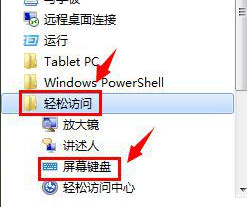
方法二:
1、“运行”,输入:osk,如图。
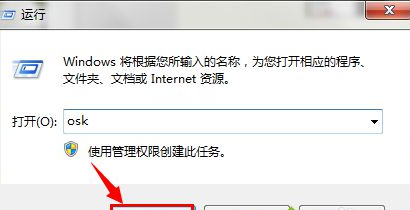
方法三:
1、开始--搜索程序和文件,输入:osk。然后回车,如图。
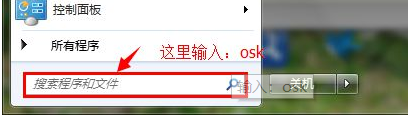
方法四:
1、如果在使用命令行(cmd.exe)程序,可以输入osk,回车,如图。